آموزش نصب Sublime Text 3 در اوبونتو 20.04 Ubuntu
Sublime Text یک ویرایشگر متن و سورس کد محبوب برای توسعه وب و نرم افزار است. بسیار سریع است ، و بسیاری از ویژگی های قدرتمند را نمایش می دهد. این نرم افزار را می توان با نصب افزونه های جدید و ایجاد تنظیمات سفارشی ارتقا و سفارشی سازی کرد. در این مقاله آموزش نصب Sublime Text 3 در اوبونتو 20.04 Ubuntu توضیح داده شده است.
نصب Sublime در اوبونتو کاملاً ساده است. ما مخزن Sublime را فعال می کنیم ، کلید مخزن GPG را وارد می کنیم و ویرایشگر را نصب می کنیم. همین دستورالعملها باید روی هر توزیع دیگری مبتنی بر Debian کار کنند.
Sublime Text یک برنامه اختصاصی است. می توان آن را به صورت رایگان دانلود و از نسخه evaluation استفاده کرد. با این وجود ، اگر دائماً از آن استفاده می کنید ، باید لایسنس خریداری کنید. هیچ محدودیت زمانی اجباری برای evaluation وجود ندارد.
یک راز بزرگ درمورد 90 % هاستینگ های ایرانی، اورسل کردن بیش از حد است که باعث افت کیفیت سرورها میشود.
وان سرور با ارائه دسترسی های مختلف این امکان را به شما خواهد داد که تمامی منابع سرورتان را مدیریت و بررسی کنید و همچنین با ارائه گارانتی 100% برگشت وجه ریسک خرید شما را به %0 کاهش میدهد.
نصب Sublime Text 3 در اوبونتو 20.04 Ubuntu
مراحل نصب Sublime Text 3 را در اوبونتو به عنوان root یا کاربر دارای امتیازات sudo انجام دهید :
- وابستگی های لازم برای اضافه کردن یک مخزن جدید از طریق HTTPS را نصب کنید:
sudo apt update
sudo apt install dirmngr gnupg apt-transport-https ca-certificates software-properties-common
- کلید GPG مخزن را با وارد کردن به لیست مخزن نرم افزار سیستم خود وارد کنید:
curl -fsSL https://download.sublimetext.com/sublimehq-pub.gpg | sudo apt-key add -
sudo add-apt-repository "deb https://download.sublimetext.com/ apt/stable/"
پس از فعال کردن مخزن ، Sublime Text 3 را با تایپ کردن دستور زیر نصب کنید:
sudo apt install sublime-text
به همین ترتیب ، شما Sublime Text 3 را روی دسک تاپ Ubuntu 20.04 خود نصب کرده اید ، و می توانید شروع به استفاده از آن کنید.
هنگامی که نسخه جدیدی منتشر شد ، می توانید بسته Sublime را از طریق ابزار standard Software Update tool به روز کنید.
شروع Sublime Text
می توانید ویرایشگر Sublime Text را از طریق ترمینال با تایپ کردن sublیا کلیک بر روی نماد Activities -> Sublimeشروع کنید:
هنگامی که Sublime Text را برای اولین بار راه اندازی می کنید ، پنجرهای مانند پنجره زیر ظاهر می شود:
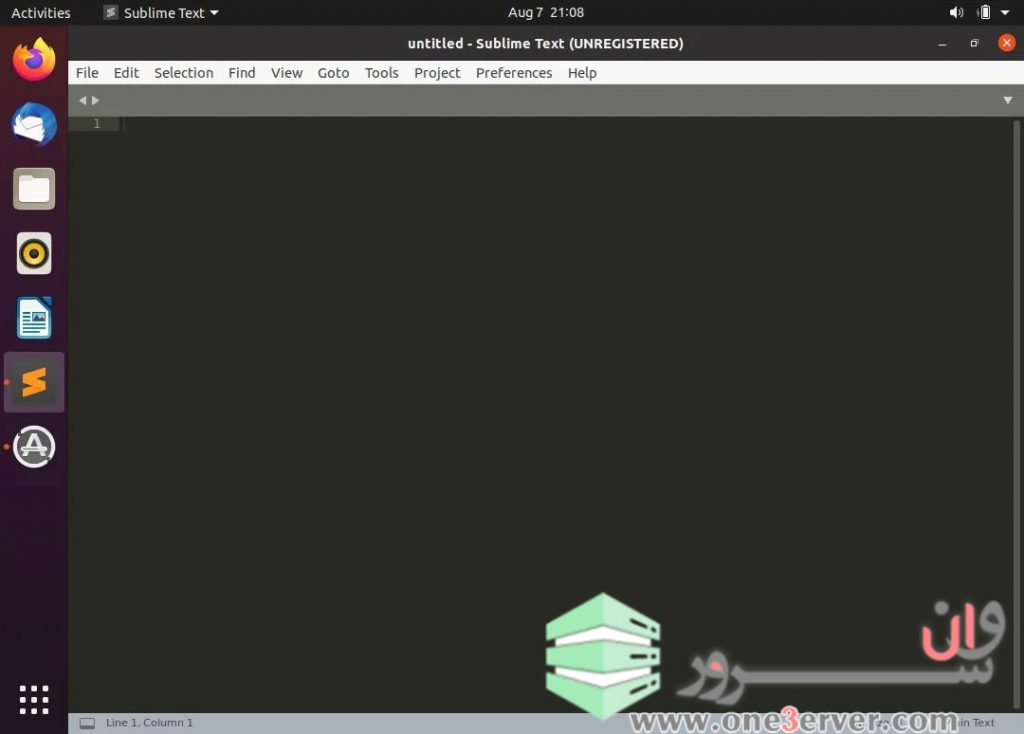
نتیجه گیری
ما به شما نشان داده ایم که چگونه Sublime Text را در اوبونتو Ubuntu 20.04 نصب کنید. قدم بعدی شما باید Sublime Text Package Control نصب و شروع به شخصی سازی ویرایشگر جدید خود کنید.
برای کسب اطلاعات بیشتر در مورد Sublime Text ، به صفحه رسمی اسناد Sublime Text مراجعه کنید.
لطفا جهت بهبهود کیفیت آموزش های ارسالی، نظرات خود را از طریق کامنت و درج ستاره ارسال کنید



















 یک راز بزرگ درمورد 90 % هاستینگ های ایرانی، اورسل کردن بیش از حد است که باعث افت کیفیت سرورها میشود.
یک راز بزرگ درمورد 90 % هاستینگ های ایرانی، اورسل کردن بیش از حد است که باعث افت کیفیت سرورها میشود.



اولین نفر باشید که نظر ارسال میکنید